 |
 |
 |
 |
 |
 |
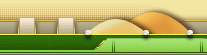 |
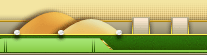 |
خـــــــــــدمات الأعضــــــــــــاء
|
|||||||
.::||[ آخر المشاركات ]||::. |
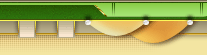 |
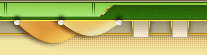 |
| الاتصالات والعالم الرقمي انترنت ...بريد ....العاب وزخارف مسنجر ... جوالات ....رسائل .....برامج ...العاب الكترونية فو جميع ما يخص الكمبيوتر والبرامج |
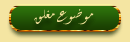 |
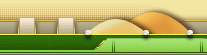 |
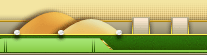 |
|
|
LinkBack | أدوات الموضوع |
|
المشاركة رقم: 1
|
|||||||||||||||||||||||||||||||||
|
|||||||||||||||||||||||||||||||||
|
وورد
{ما لا يعرفه الكثيرون عن وورد}
هذه أهم ما تضمنه برنامج (ما لا يعرفه الكثيرون عن ورد) وهو لا يغني المبتدئين عن الرجوع إلى البرنامج حيث تضمن شرحاً بالصوت والصورة لهذه المسائل وغيرها. التنسيق مقدمة: للانتقال إلى اضغط تحكم+ل أو مفتاح5 أو الضغط على شريط الحالة لنقل نص دون التأثير على محتويات الحافظة حدد النص ثم اضغط على مفتاح 2 ثم اذهب إلى الموضع المراد نقل النص إليه واضغط إدخال. مفتاح8 مرتين لتحديد كلمة وثالثة لتحديد جملة ورابعة للفقرة وخامسة للوثيقة بكاملها. لتناسق الفواصل العشرية في الأرقام استخدم حرف جدولة ثم تنسيق - جدولة – محاذاة – عشرية. لوضع سطر فارغ بين الفقرات بمقدار 12 نقطة أو إلغائه تحكم+0 لوضع سطر فارغ بين الأسطر حددها ثم تحكم +1 ولسطر ونصف تحكم+5 ولسطرين تحكم+2 الجداول والماكرو: طريقة من طرق إنشاء الجدول: +-----+---------------+-------+ ثم اضغط إدخال مباشرة السن الاسم الرقم أو اكتب عناوين الجدول مفرقاً بينها بحرف جدول ثم ظللها واختر جدول – وضع نص في جدول الرقم الاسم السن لحذف بيانات عمود أو صف أو جدول حدده ثم اضغط مسح ولحذف العمود أو الصف أو الجدول كله اضغط عالي+ مسح. التعامل مع الرسوم: للتحكم في ألوان الصورة اختر عرض – أشرطة الأدوات – صورة ثم حدد الصورة ثم اختر سطوع أقل أو أكثر وتباين أقل أو أكثر أو اختر التحكم بالصورة واختر إما تلقائي أو تدرج الرمادي أو أسود وأبيض أو علامة مائية. للتحكم في التفاف النص حول الصورة أو الرسم اختر التفاف النص ضمن خيارات الصورة ثم اختر مربع أو مشدود أو بلا أو عبر أو أعلى وأسفل. لإضافة نص إلى شكل تلقائي بعد رسمه اضغط الزر الأيمن للفأرة على الشكل نفسه ثم اختر إضافة نص. في ترتيب الأشكال إرسال خلفا طبقة واحدة أما الإرسال إلى الخلف فيرسله إلى أقصى الوراء. إذا أرسلت رسما إلى خلف النص فيمكنك تحديده عن طريق حرف جدولة. حيث تنقل تنشيط الرسم بالترتيب. إذا أردت تحديد أكثر من شكل فحدد الشكل الأول ثم اضغط عالي واضغط على بقية الأشكال. ثم إذا أردت ربط هذه الأشكال فاضغط الزر الأيمن للفأرة ثم اختر تجميع – تجميع. لتحديد موقع الكائنات على صفحة: حدد الشكل ثم اختر رسم – محاذاة أو توزيع – نسبة إلى الصفحة ثم ارجع مرة أخرى واختر المحاذاة المناسبة. ويمكنك تطبيق ما مضى على مجموعة رسوم بعد تحديدها عن طريق عالي. اصطفاف الكائنات: لتحريك الكائنات بدقة اختر رسم ثم شبكة ثم حدد التباعد الأفقي والعمودي ثم حرك الشكل بالأسهم ستجد أنه يتحرك بمقدار التباعد. الوثائق الوثائق الطويلة: تنسيق – فقرة – فواصل صفحات وأسطر: التحكم بالأسطر الناقصة الوحيدة: يمنع ظهور سطر واحد من الفقرة عند أعلى أو أسفل الصفحة. الأسطر مع بعضها: يمنع فصل الفقرة على صفحتين. إبقاء مع التالية: يجعل الفقرة على نفس الصفحة حيث توجد الفقرة التالية. فاصل قبل: يضع عند كل فقرة جديدة فاصل صفحة. لإدراج ملف في آخر كارتباط: اختر إدراج – ملف – ضع إشارة صح عند عبارة [ارتباط بالملف] ثم اختر الملف المراد. سيدرجه كحقل وعند التغيير في الملف المدرج ستظهر هذه التغييرات في الملف الأساس عند تحديثه بـ م9. لإدراج جزء من ملف كارتباط: ننسخ هذا الجزء ثم ننتقل إلى الملف الأساس ونختار تحرير – لصق خاص – اختر لصق الارتباط – نص منسق RTF لاحظ أن التغييرات سوف يتم تحديثها مباشرة. تحديد استعراض كائن: اضغط على زر الدائرة التي في أسفل شريط التمرير. واختر الاستعراض بناء على :الصفحة – المقطع – التعليق – الحاشية السفلية – التعليق الختامي – الحقل – الجدول – الرسم – العنوان – التحرير. لسهولة الانتقال إلى موضوعات الوثيقة الطويلة: استخدم أنماط العناوين ثم بعد ذلك اختر عرض – خريطة المستند. لسهولة الانتقال أو نقل الموضوعات في هذه الوثيقة: اختر عرض – مفصل. ويمكنك نقل الفقرات أو نحوها بالسحب والإسقاط. كما يمكنك تغيير مستوى عنوان بترقيته أو خفضه عن طريق الأسهم التي في اليسار. استخدام أحرف البدل في البحث : لاحظ كتابة العلامات من اليسار إلى اليمين للبحث عن ساهر و سامر اكتب سا?ر الوظيفة مثال يبحث عن ؟ أي حرف فردي ك؟ن "كان" و"كون" و"كمن". * أي سلسلة من الأحرف ك*ب "كتاب" و"كتيب". [ ] أحد الأحرف المحددة د[ي و]ن "دين" و"دون". [-] أي حرف فردي في هذا النطاق "[بس]عد "بعد" و"سعد". وليس و"رعد" يجب أن تكون النطاقات ضمن ترتيب تصاعدي [!] أي حرف فردي باستثناء الحرف داخل الأقواس ح[!م]ل "حقل" و"حفل" وليس "حمل". [!x-z] أي حرف فردي باستثناء الأحرف .. ت[!دك]وين "تموين" و"تلوين" وليس عن "تدوين"، أو "تكوين". {n} الكلمات التي يتكرر فيها الحرف أو التعبير السابق للأقواس تماماً معل{2}ة عن "معللة" وليس "معلة". {n,} الكلمات التي يتكرر فيها الحرف أو التعبير السابق للأقواس " n " مرة على الأقل معل{1;}ة "معلة" و"معللة". {n,m} الكلمات التي يتكرر فيها الحرف أو التعبير السابق للأقواس من " n " إلى " m " عدد من المرات 10{1;3} "10" و"100" و"1000". @ تكرار واحد أو أكثر للحرف أو التعبير السابق معل@ة "معللة". <(حرف أو أكثر) بداية الكلمة "<(قا)*" "قائل" و"قاتل" وليس عن "مقاتل". (حرف أو أكثر)> نهاية الكلمة "*(صل)>" "فاصل" و"واصل" وليس عن "واصلة". استخدم الأقواس لتجميع أحرف البدل والنص في تعبير واحد <(اخ)*(ار)> "اختصار" و"اختبار". وليس احتضار للبحث عن أحرف البدل كما لو أنها أحرفاً، اكتب الخط المائل العكسي (\) \؟ ؟ يمكنك استخدام الأقواس لتجميع أحرف البدل والنص في تعبير واحد والإشارة إلى ترتيب التقييم. يبحث "<(اخ)*(ار)>" مثلاً عن "اختصار" و"اختبار". للبحث عن أحرف البدل كما لو أنها أحرفاً، اكتب الخط المائل العكسي (\) قبلها. فللبحث عن علامة الاستفهام في النص، اكتب "\؟" في المربع "البحث عن". يمكنك استخدام حرف البدل \n للبحث عن التعابير واستبدالها بترتيب مختلف. اكتب مثلاً (جميل) (كامل) في المربع "البحث عن" و \2 \1 في المربع "استبدال بـ". سيقوم Word بالبحث عن "جميل كامل" واستبداله بـ "كامل جميل". تعقب الإصدارات: ملف – إصدارات – حفظ تلقائي لإصدار عند الإغلاق - الحفظ الآن الوثائق المطورة: إذا خشيت أن تنتقل كلمة بن أول السطر في عبارة ما لأنها إذا انتقلت وجب أن تضيف لها ألفاً مثل عبارة عمر بن الخطاب فبإمكانك أن تضع مسافة غير منقسمة تربط بين الكلمتين ظلل المسافة بين عمر و بن ثم اضغط تحكم+ عالي + مسافة بعد ذلك جرب تكبير الخط ولاحظ ما يجري. لتحرير الحاشية السفلية اضغط ضغطتين سريعتين على رقم الحاشية في المتن وللرجوع إلى المتن اضغط ضغطتين سريعتين على رقم الحاشية في الأسفل. لإدراج رسم بياني: اختر إدراج – صورة – تخطيط لكتابة معادلة: اختر إدراج – كائن – MICROSOFT EQUATION EDITOR لإنشاء تخطيط تنظيمي: اختر إدراج – كائن MS ORGNAZTION CHART مع ملاحظة أنك للكتابة باللغة العربية يجب استخدام خط SIMPLIFIED الوثائق المدمجة والمعالجات: لإظهار الأنماط في جانب الوثيقة اختر عرض – عرض عادي ثم أدوات – خيارات – عرض – عرض ناحية النمط وضع رقم 2 سم مثلا ثم اختر التفاف حسب الإطار ثم موافق استعمل وظيفة الاستعلام في دمج المراسلات. استعمل وظيفة الدمج باستخدام الشروط في دمج المراسلات. النشر النشر المكتبي: لبدء عمود جديد:/ تحكم+عالي+إدخال نمط ملاحظة هامشية: اختر تنسيق نمط جديد سمها ملاحظة_هامشية تنسيق – إطار – بلا – العرض تام – الموضع أفقياً نسبة إلى الصفحة الموضع خارج أما عموديا فتكون بالنسبة إلى الفقرة - تحريك مع النص – موافق. لربط مربعي نص بحيث إذا اكتمل المربع الأول يتدفق النص إلى الثاني: ولعمل ذلك نختار المربع الأول ثم نضغط عليه بالزر الأيمن للفأرة ونختار - إنشاء ارتباط مربع نص سيظهر كوب مليء بحروف أفرغ هذا في مربع النص الثاني وستجد أن شكله سيميل للإفراغ عند مرورك بمربع النص الثاني والذي يجب أن يكون فارغاً. للكتابة على جانب الصفحة: أدرج مربع نص ثم اضغط عليه بزر الفأرة الأيمن واختر تنسيق مربع نص واختر التفاف – مربع – ثم غير اتجاه النص بحيث يكون من أعلى إلى أسفل. وبإمكانك أن تخفي الإطار المحيط بمربع النص إن شئت عن طريق الضغط على مربع النص بزر الفأرة الأيمن ثم اختر تنسيق مربع نص – ألوان وخطوط – اللون بلا خط رسم - موافق لبناء علامة مائية: اختر عرض – رأس وتذييل الصفحة – إدراج وورد آرت word art واختر تنسيق الأحرف المفرغة واكتب العبارة المناسبة ثم اختر إغلاق. أو أي نص لكن عليك أن تختار ألوان رمادية حتى تجعل النص الأساس مقروءاً. كما يمكنك وضع صورة كعلامة مائية لكن عليك بعد تغيير حجمها بما يتناسب مع الصفحة أو رغبتك أن تغير خصائص الصورة بحيث تجعل الصورة خلف النص اضغط الزر الأيمن على الصورة ثم اختر تنسيق صورة ثم – التفاف – بلا. وقد تحتاج إلى تغيير لون الخط ليكون واضحا على الصورة. للتحكم بالأسطر الناقصة والوحيدة: السطر الناقص: إذا جاء السطر الأول من الفقرة في نهاية الصفحة وبقية الفقرة في الصفحة التالية. السطر الوحيد:إذا جاء آخر سطر في الفقرة في صفحة وبقية الفقرة في الصفحة السابقة. اختر تنسيق – فقرة – فواصل صفحات وأسطر ثم اختر التحكم بالأسطر الناقصة/الوحيدة. التنسيق التلقائي: إذا أردت أن تكتب كلمة أو جملة بحيث تكون تنسيقها عريض دون رفع يدك عن لوحة المفاتيح فاكتب نجمة * في بدايتها وأخرى في نهايتها. لترى هذه الطريقة والتنسيقات الأخرى التلقائية التي يقوم بها وورد اختر تنسيق – تنسيق تلقائي – خيارات – تنسيق تلقائي أثناء الكتابة وإذا رغبت في إلغاء شيء منها فما عليك سوى حذف علامة صح من أمامه. لإضافة نص إلى قائمة النص التلقائي: ظلل العبارة ثم اختر تنسيق – تنسيق تلقائي – خيارات – نص تلقائي – إضافة. في المرة القادمة التي تكتب فيها طرفاً من هذه الجملة ثم تضغط إدخال سوف يكمل لك العبارة. إ نشاء حرف استهلالي مسقط: تنسيق – إسقاط الأحرف الاستهلالية – ثم اختر الموضع بلا أو مسقطة أو في الهامش ثم اختر نوع الخط .. معلومات الوثيقة: من المستحسن أن تكتب معلومات مختصرة عن الوثيقة لتساعدك فيما بعد في البحث عما تريد ولعمل ذلك اختر ملف – خصائص – ثم املأ البيانات بما يناسب. لإدراج هذه المعلومات في داخل المستند: اختر إدراج – حقل – معلومات المستند – لبناء ارتباط تشعبي إلى وثيقة: شغل مستكشف وندوز بحيث ترى وورد والمستكشف في نفس الوقت ثم حدد الملف سواء كان وثيقة أو صورة أو فيديو ثم اسحب الملف بزر الفأرة الأيمن إلى الوورد ضعه في المكان المناسب من الوثيقة ثم اختر إنشاء ارتباط تشعبي في هذا الموضع . بإمكانك تحديد أكثر من ملف في نفس الوقت أو اختيار مجلد كامل إن شئت. مثال: C:\My Documents\العمليات المبرمجة\نصائح لمستخدمي ورد.doc للقفز إلى جزء من الوثيقة: حدد النص من ملف قد تم حفظه ثم انسخه ثم في الملف الآخر اختر تحرير ثم لصق كارتباط تشعبي كما يمكنك إزالة هذا الارتباط بالضغط عليه بزر الفأرة الأيمن ثم اختر ارتباط تشعبي – تحرير ارتباط تشعبي – إزالة الارتباط. مثال ملحوظة برفق قرص التجهيز ملفات نصية أخرى ينصح بقراءتها وطباعتها مثل : وفي كلا المثالين بمجرد الضغط الارتباط سوف ينقلك إلى الوثيقة المربوطة به. بسرعة بسرعة1 لطباعة قائمة بجميع النصوص التلقائية: اختر ملف – طباعة – مادة الطباعة – إدخالات النص التلقائي. ومثلها تعيينات المفاتيح. لكتابة الأسهم: --> <-- ==> <== لمعرفة تنسيق فقرة ما: اضغط عالي+م1 أو اختر تعليمات– ما هذا؟ – ثم أشر على الفقرة أو الجدول أو الصورة. لكتابة علامة الفاي أو المجموعة الخالية حول اتجاه النص من اليسار إلى اليمين اضغط تحكم+ ظ ثم o ø لتحديد جملة اضغط بزر الفأرة الأيسر على جزء من الجملة مع الضغط على تحكم. سطور زخرفية: اكتب هذه العلامات ثم اضغط إدخال مباشرة === --- أو ___ *** ### ~~~ |
|||||||||||||||||||||||||||||||||
|
المشاركة رقم: 2
|
|||||||||||||||||||||||||||||||||
|
|||||||||||||||||||||||||||||||||
|
مشاركة: وورد
بسرعة2
كلمات عريضة وأخرى مائلة: اكتب الكلمة أو الجملة بين علامتي نجمة لتصبح *عريضة* أو بين شرطتين سفليتين _ لتصبح _مائلة_ نص عشوائي: لكتابة نص عشوائي للتطبيق عليه حوّل اتجاه الكتابة من اليسار إلى اليمين ثم اكتب =rand() ثم اضغط إدخال. ستجد الوورد قد كتب هذه الفقرة ثلاث مرات. من طلب العلا سهر الليالي. من طلب العلا سهر الليالي. من طلب العلا سهر الليالي. من طلب العلا سهر الليالي. من طلب العلا سهر الليالي. إزالة زر من أشرطة الأدوات: اضغط تبديل ثم اسحب هذا الزر إلى الوثيقة. ولنسخه اضغط تحكم. للترقيم أو التعداد النقطي: اكتب نجمة * ثم مسافة ثم اكتب ما تريد ثم إدخال للدخول إلى مستوى أدنى في الترقيم اضغط حرف جدولtab وللرجوع عالي+ حرف جدولة. ولإنشاء سطر جديد بدون رقم اضغط عالي+إدخال. ولإيقاف الترقيم اضغط مسح خلف. • تعداد نقطي • تعداد نقطي أما للترقيم فاكتب 1- مسافة ثم اكتب ما تريد ثم إدخال. 1- ترقيم 2- ترقيم قائمة الأوامر: لجعل وورد يكتب قائمة بكافة أوامر وورد اختر أدوات – ماكرو – وحدات ماكرو – وحدات الماكرو في – أوامر WORD – ListCommands – تنفيذ. تحكم = CTRL عالي = SHIFT مفتاح2 أو م2 = F2 تبديل = ALT حرف جدولة = TAB مسح =DEL مسح خلف = BACK SPACE التعديل الأخير تم بواسطة رياض العنزي ; 26 / 08 / 2005 الساعة 14 : 09 PM |
|||||||||||||||||||||||||||||||||
|
المشاركة رقم: 3
|
||||||||||||||||||||||||||||||||||||
|
||||||||||||||||||||||||||||||||||||
|
مشاركة: وورد
رياض مشاركه جميلة جداً منك
تسلم على ها الملعومات الحلوهـ بخصوص برنامج الورد واعتقد الجميع يستخدمه وخاصة بكتابة المواضيع . . مشاكرة مميزة .. . . لا تحرمنا من جديدك بهذا القسم بايوووووووووو
التعديل الأخير تم بواسطة الناري ; 26 / 08 / 2005 الساعة 27 : 09 PM |
||||||||||||||||||||||||||||||||||||
|
المشاركة رقم: 4
|
||||||||||||||||||||||||||||||||||
|
||||||||||||||||||||||||||||||||||
|
مشاركة: وورد
موضوع رااائع وفيه فايده كبيره للمبدتئين في استخدام الحاسب
الله يعطيك العااااااااااااااافيه يارياض ماقصرت |
||||||||||||||||||||||||||||||||||
|
المشاركة رقم: 5
|
|||||||||||||||||||||||||||||||||||||
|
|||||||||||||||||||||||||||||||||||||
|
مشاركة: وورد
يعطيك العافيه رياض
معلومات مفيدة |
|||||||||||||||||||||||||||||||||||||
|
المشاركة رقم: 6
|
||||||||||||||||||||||||||||||||||||
|
||||||||||||||||||||||||||||||||||||
|
مشاركة: وورد
شكرا لك
جزاك الله خيرا
|
||||||||||||||||||||||||||||||||||||
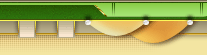 |
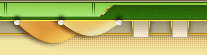 |
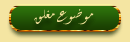 |
| مواقع النشر (المفضلة) |
| الذين يشاهدون محتوى الموضوع الآن : 1 ( الأعضاء 0 والزوار 1) | |
| أدوات الموضوع | |
|
|